Как да създадете зареждане на флаш устройство с Windows 8 (8.1)? Изпълнете инсталацията на Windows 8 с USB устройство

- 1623
- 76
- Leslie Jacobi
Съдържание
- Създайте зареждане на флаш устройство с Windows 8
- Изпълнете инсталацията на Windows 8 с USB устройство
Сега ще пиша за това как да запиша изображението на Windows 8 или Windows 8.1 на USB флаш устройство и го инсталирайте на компютър. Вече съм инсталирал Windows 8 на компютъра си до вече инсталираните Windows 7. Писах за това в статията „Инсталиране на Windows 8 от втората система близо до Windows 7 на един компютър“.

Но, направих това на стария компютър и го изтрих по -късно. Преди няколко дни отново трябваше да инсталирам Windows 8 на моя лаптоп. Той също ще реши да го инсталира, до инсталираните седем, но това не е важно.
Изображение .Имах, нямах чист DVD диск под ръка, но имаше 16 GB флаш устройство. Реших да запиша изображението на осемте на него и да го инсталирам от флаш устройството. Преди това създадох раздел за осем на неговото SSD съхранение, създаден по този начин.
Опитах се да създам зареждане на флаш устройство с Windows 8 с помощта на програмата Ultraiso. Записах, рестартирах лаптопа, настроих се с USB, но нищо не се случи. Просто мигна курсор на черен фон. Странно, помислих си и реших да напиша изображението на USB устройство, по друг начин. Създадох USB флаш устройство с помощта на USB/DVD инструмент за изтегляне на Windows 7, за която написах в тази статия. Но и така, не успях, просто се появих мигащ бял курсор на черен екран и това е всичко. Защо? не разбрах.
Намерих проста програма в интернет Руфус, с което записах .ISO изображението на осемте на флаш устройството и всичко се получи.
Преди да инсталирате осем на вашия компютър, можете да го инсталирате на виртуалната машина VirtualBox и да видите каква система е тя и дали си струва да я инсталирате.
Създайте зареждане на флаш устройство с Windows 8
Програмата Rufus е абсолютно безплатна. Можете да го изтеглите от официалния уебсайт http: // rufus.Акео.Т.е. или от този сайт на тази връзка (версия 1.4.6). Не е необходимо да инсталирате програмата. Просто изтеглете и стартирайте .Exe файл.
Свържете флаш устройството, на което ще напишем изображението (флашното устройство трябва да бъде повече от 4 GB). В прозореца на програмата, в първия параграф "Устройство", Изберете нашето USB устройство.
По -долу, в точката „Схема на секцията и вида на системния интерфейс“, Можете да изберете една от трите опции. Препоръчвам да тръгнете в този момент "MBR за компютри с BIOS или UEFI" (Малко вероятно е да знаете в какъв формат имате твърд диск).
"Файлова система" - Оставете NTFS.
"Размер на клистера", Оставяме и по подразбиране.
По -долу ние зададохме всички отметки, както на моя екран (по подразбиране). И кликнете върху бутона под формата на диск, който да изберете .ISO изображение на операционната система.

Проверяваме отново всички настройки и щракнете върху бутона Започнете За да започнете.

Ще се появи предупреждение, че всички данни на вашето флаш устройство ще бъдат изтрити. Ако на устройството няма желани файлове, щракнете върху Добре, По този начин, ние потвърждаваме форматирането на устройството.

Процесът на запис на изображението на USB устройство ще започне. Очакваме да приключи.

Когато записът приключи и ще има статус "Готов", Тогава програмата Rufus може да бъде затворена. Всичко, създаването на флаш устройство, можете да започнете да инсталирате операционната система.
Изпълнете инсталацията на Windows 8 с USB устройство
Първо, трябва да рестартираме лаптопа, да отидем на BIOS и да зададем зареждането от Flash.
Сега ще ви покажа на примера на моя лаптоп asus.
Влизаме в BIOS, в ASUS това обикновено е F2.
Отиваме в раздела Boot, И изберете елемента Приоритети на твърдия диск BBS.

Срещу точката Опция за зареждане №1, Изберете нашето флаш устройство.
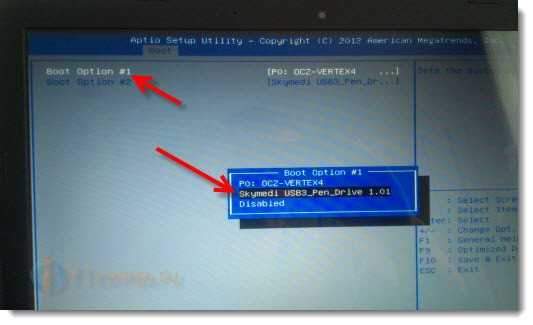
Щракнете Esc, да се върне в предишното меню. Проверяваме дали нашето флаш устройство е на първо място в списъка с товари, щракнете върху F10 И Добре За да запазите настройките.

Лаптопът ще се рестартира и натоварването от флаш устройството трябва да започне. Когато видите надписа Натиснете всеки клавиш, за да стартирате от USB .. След това натиснете всеки бутон на клавиатурата бързо.
Инсталирането на Windows 8 ще започне.
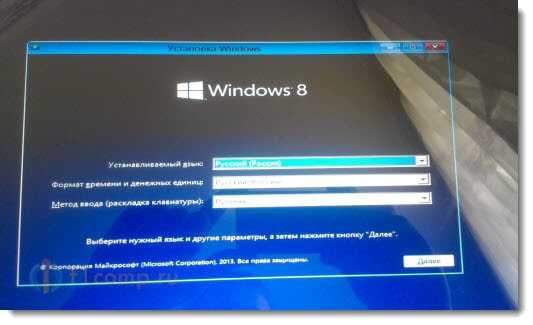
Всички, следвайте инструкциите за инсталиране, които можете да намерите в началото на тази статия. Да там всичко е ясно. Инсталацията е много бърза и проста.
- « Безжичен Wi-Fi интернет в селото (село) в частна къща. Как да се организира и какво трябва да бъде?
- Колко устройства могат да бъдат свързани с рутера чрез Wi-Fi и чрез мрежов кабел? »

